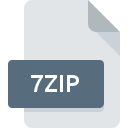
Extensão do arquivo 7ZIP
7-Zip 7z Compressed Archive
-
DeveloperIgor Pavlov
-
CategoryArchive Files
-
Popularidade4 (1 votes)
O que é arquivo 7ZIP?
O nome completo do formato dos arquivos que usam a extensão 7ZIP é 7-Zip 7z Compressed Archive. A especificação 7-Zip 7z Compressed Archive foi criada por Igor Pavlov. Os arquivos 7ZIP são suportados por aplicativos de software disponíveis para dispositivos executando . O formato de arquivo 7ZIP, junto com 619 outros formatos de arquivo, pertence à categoria Archive Files. Os usuários são aconselhados a usar o software 7-Zip para gerenciar arquivos 7ZIP, embora 8 outros programas também possam lidar com esse tipo de arquivo. O software 7-Zip foi desenvolvido por Igor Pavlov, e em seu site oficial, você pode encontrar mais informações sobre os arquivos 7ZIP ou o programa de software 7-Zip.
Programas que suportam a extensão de arquivo 7ZIP
Arquivos com a extensão 7ZIP, como qualquer outro formato de arquivo, podem ser encontrados em qualquer sistema operacional. Os arquivos em questão podem ser transferidos para outros dispositivos, sejam móveis ou estacionários, embora nem todos os sistemas sejam capazes de lidar adequadamente com esses arquivos.
Programas que suportam o arquivo 7ZIP
 MAC OS
MAC OS  Linux
Linux Como abrir o arquivo 7ZIP?
Pode haver várias causas pelas quais você tem problemas ao abrir arquivos 7ZIP em um determinado sistema. Pelo lado positivo, os problemas mais encontrados relacionados a 7-Zip 7z Compressed Archive arquivos não são complexos. Na maioria dos casos, eles podem ser abordados de maneira rápida e eficaz sem a assistência de um especialista. A seguir, é apresentada uma lista de diretrizes que ajudarão você a identificar e resolver problemas relacionados a arquivos.
Etapa 1. Baixe e instale 7-Zip
 O motivo mais comum para esses problemas é a falta de aplicativos adequados que suportem arquivos 7ZIP instalados no sistema. Este é fácil. Selecione 7-Zip ou um dos programas recomendados (por exemplo, IZArc, ZipGenius, PowerArchiver) e faça o download da fonte apropriada e instale no seu sistema. No topo da página, pode ser encontrada uma lista que contém todos os programas agrupados com base nos sistemas operacionais suportados. Um dos métodos mais seguros de baixar software é usar os links fornecidos pelos distribuidores oficiais. Visite o site 7-Zip e faça o download do instalador.
O motivo mais comum para esses problemas é a falta de aplicativos adequados que suportem arquivos 7ZIP instalados no sistema. Este é fácil. Selecione 7-Zip ou um dos programas recomendados (por exemplo, IZArc, ZipGenius, PowerArchiver) e faça o download da fonte apropriada e instale no seu sistema. No topo da página, pode ser encontrada uma lista que contém todos os programas agrupados com base nos sistemas operacionais suportados. Um dos métodos mais seguros de baixar software é usar os links fornecidos pelos distribuidores oficiais. Visite o site 7-Zip e faça o download do instalador.
Etapa 2. Verifique se você tem a versão mais recente de 7-Zip
 Você ainda não pode acessar os arquivos 7ZIP embora 7-Zip esteja instalado no seu sistema? Verifique se o software está atualizado. Os desenvolvedores de software podem implementar suporte para formatos de arquivo mais modernos nas versões atualizadas de seus produtos. O motivo pelo qual 7-Zip não pode manipular arquivos com 7ZIP pode ser que o software está desatualizado. A versão mais recente do 7-Zip deve oferecer suporte a todos os formatos de arquivo compatíveis com versões mais antigas do software.
Você ainda não pode acessar os arquivos 7ZIP embora 7-Zip esteja instalado no seu sistema? Verifique se o software está atualizado. Os desenvolvedores de software podem implementar suporte para formatos de arquivo mais modernos nas versões atualizadas de seus produtos. O motivo pelo qual 7-Zip não pode manipular arquivos com 7ZIP pode ser que o software está desatualizado. A versão mais recente do 7-Zip deve oferecer suporte a todos os formatos de arquivo compatíveis com versões mais antigas do software.
Etapa 3. Atribua 7-Zip a 7ZIP arquivos
Depois de instalar 7-Zip (a versão mais recente), verifique se ele está definido como o aplicativo padrão para abrir arquivos 7ZIP. O próximo passo não deve apresentar problemas. O procedimento é simples e amplamente independente do sistema

O procedimento para alterar o programa padrão em Windows
- Clicar no botão 7ZIP com o botão direito do mouse exibirá um menu no qual você deve selecionar a opção
- Selecione
- Por fim, selecione , aponte para a pasta em que 7-Zip está instalado, marque a caixa Sempre usar este aplicativo para abrir os arquivos 7ZIP e confirme sua seleção clicando no botão

O procedimento para alterar o programa padrão em Mac OS
- Clique com o botão direito do mouse no arquivo 7ZIP e selecione
- Encontre a opção - clique no título se estiver oculto
- Na lista, escolha o programa apropriado e confirme clicando em
- Uma janela de mensagem deve aparecer informando que Esta alteração será aplicada a todos os arquivos com extensão 7ZIP. Ao clicar em você confirma sua seleção.
Etapa 4. Verifique o 7ZIP quanto a erros
Você seguiu de perto as etapas listadas nos pontos 1 a 3, mas o problema ainda está presente? Você deve verificar se o arquivo é um arquivo 7ZIP adequado. Não conseguir acessar o arquivo pode estar relacionado a vários problemas.

1. Verifique se o 7ZIP em questão não está infectado com um vírus de computador
Se o arquivo estiver infectado, o malware que reside no arquivo 7ZIP dificulta as tentativas de abri-lo. É aconselhável verificar o sistema quanto a vírus e malware o mais rápido possível ou usar um antivírus online. Se o arquivo 7ZIP estiver realmente infectado, siga as instruções abaixo.
2. Verifique se o arquivo com a extensão 7ZIP está completo e sem erros
Se o arquivo 7ZIP foi enviado a você por outra pessoa, peça a ela para reenviar o arquivo para você. Durante o processo de cópia do arquivo, podem ocorrer erros, tornando o arquivo incompleto ou corrompido. Essa pode ser a fonte dos problemas encontrados no arquivo. Ao baixar o arquivo com a extensão 7ZIP da Internet, pode ocorrer um erro, resultando em arquivo incompleto. Tente baixar o arquivo novamente.
3. Verifique se o usuário com o qual você está conectado possui privilégios administrativos.
Alguns arquivos requerem direitos de acesso elevados para abri-los. Saia da sua conta atual e faça login em uma conta com privilégios de acesso suficientes. Em seguida, abra o arquivo 7-Zip 7z Compressed Archive.
4. Verifique se o seu dispositivo atende aos requisitos para poder abrir 7-Zip
Os sistemas operacionais podem observar recursos livres suficientes para executar o aplicativo que suporta arquivos 7ZIP. Feche todos os programas em execução e tente abrir o arquivo 7ZIP.
5. Verifique se você possui os drivers e atualizações e patches mais recentes do sistema instalados
Sistema, drivers e programas atualizados regularmente mantêm seu computador seguro. Isso também pode evitar problemas com os arquivos 7-Zip 7z Compressed Archive. Pode ser que os arquivos 7ZIP funcionem corretamente com o software atualizado que soluciona alguns erros do sistema.
Conversão do arquivo 7ZIP
Conversões do arquivo da extensão 7ZIP para outro formato
Conversões de arquivo de outro formato para o arquivo 7ZIP
Você quer ajudar?
Se você tiver informações adicionais sobre a extensão do arquivo 7ZIP seremos gratos se você os compartilhar com os usuários do nosso site. Utilize o formulário localizado aqui e envie-nos as suas informações sobre o arquivo 7ZIP.

 Windows
Windows 








